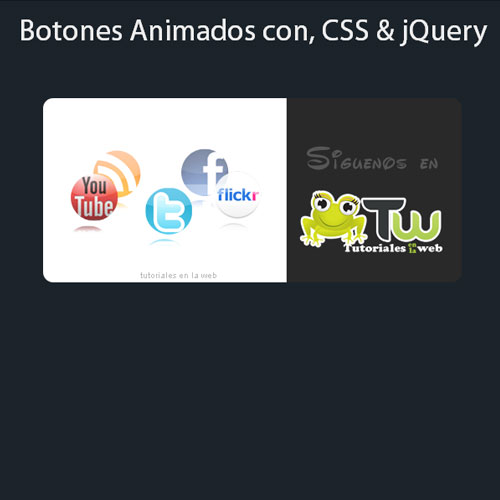Botones animados y como linkearlos en Swishmax
Posteado el 18. Feb, 2010 por Webi in Swishmax
Hoy seguiremos la secuencia de lo que aprendimos en el tutorial del botón. Si no lo viste primero es necesario que lo aprendas para continuar con este. Miralo aqui
Aquí está el ejemplo de lo que veremos el día de hoy y recuerda que al final podrás descargar el editable es decir el .swi
Pasa el mouse encima del boton para ver el efecto y el cambio de color
PASO 1
Ahora que ya tenemos nuestro botón realizado con la herramienta Tranform vamos a hacer nuestro botón mas pequeño arrastrando desde la esquina y con la tecla Shift sostenida para no distorsionar la forma del botón.
PASO 2
Ahora vamos a abrir nuestro botón y vamos al grupo Over State y seleccionamos todos los elementos que se encuentran dentro de este grupo.
PASO 3
Damos click derecho y vamos a Grouping – Group as Movie Clip.
PASO 4
Desplegamos nuestro Movie Clip y dibujamos una estrella con nuestra herramienta Autoshape Tool.
PASO 5
Agregamos un gradiente radial de blanco a un gris mas oscuro. O del color que ustedes deseen.
PASO 6
Vamos a nuestro Timeline y damos click derecho sobre la linea de la estrella y seleccionamos la opción Blur.
PASO 7
Ahora vamos a la ventana Efect y aplicamos los valores que se ven en la figura.
PASO 8
Seleccionamos la estrella y con el comando Ctrl + C y Ctrl + V vamos a copiar y pegar varias veces la estrella, podemos variar el tamaño de la estrella.
PASO 9
Ahora vamos a mover a diferentes posiciones el efecto de Blur para varia la aparición de las estrellas.
PASO 10
Cerramos nuestro botón y vamos a dibujar un rectángulo con la herramienta rectangle tool y lo colocamos en la parte inferior.
PASO 11
Seleccionamos nuestro botón y vamos a la pestaña de Script y vamos a escribir el siguiente código
on (press) {
getURL(“http://www.tutorialesenlaweb.com”, “”);
}
Cambiar el link por el que deseamos.
PASO 12
Ahora vamos a copiar y pegar el botón cuantas veces necesitemos y cambiamos el link según lo prefiramos, también podemos variar el color del botón. Y listo ahora ya tienes los botones y con mouse over puedes ver el efecto de las estrellas apareciendo y el cambio de color. Si pusiste un link dale clic para que veas que ya tiene el hipervinculo realizado.
Descarga el .swi de Botones animados y como linkearlos en Swishmax